怎么用CorelDRAW软件 制作游艇小图标?
1、首先绘制一个矩形
启动CorelDRAW软件,新建文件,然后在工具栏中选择矩形工具,在工作区拖动鼠标,即可绘制
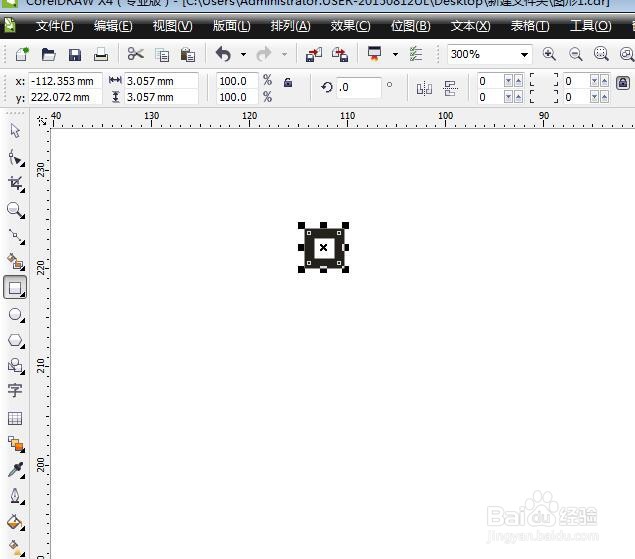
2、复制一个调整大小
将我们绘制的小矩形,复制一个向下移动,然后将它拉大一点,宽度拉高一点,如下图所示,轮廓笔设置1.5

3、再次复制调整
选择这个矩形,复制一层,同样的向下移动,拉大变的一层比一层大,将宽度拉高
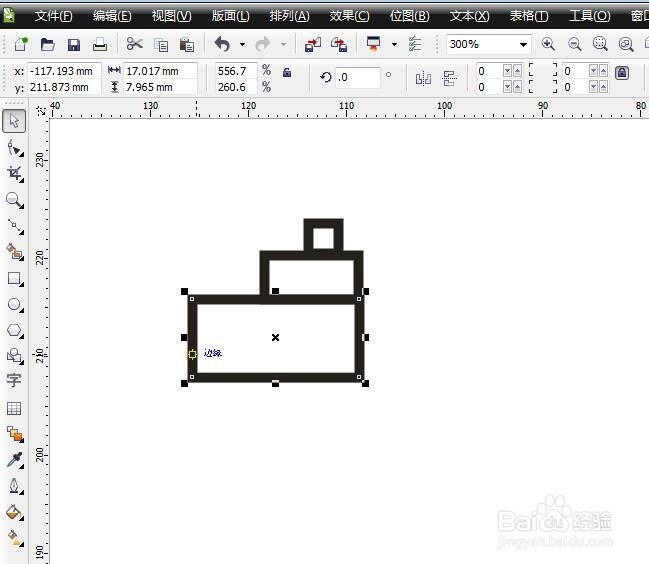
4、转化为曲线
选择最下方的矩形,然后在排列菜单栏中选择转化为曲线
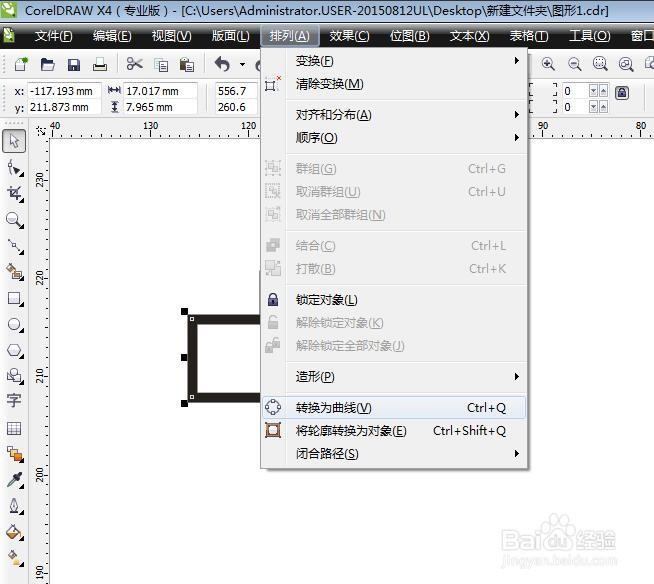
5、调节节点
选择转曲的这个矩形,然后将左上角的节点向左侧拖动,右上的节点向右侧移动一点点
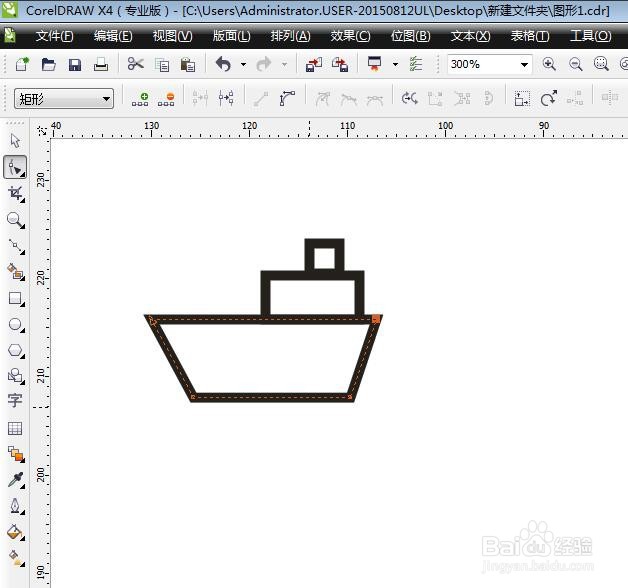
6、全部选中合并
将我们绘制的图形全部框选,在属性栏中选择合并命令,是合并不是焊接,属性栏第一个合并
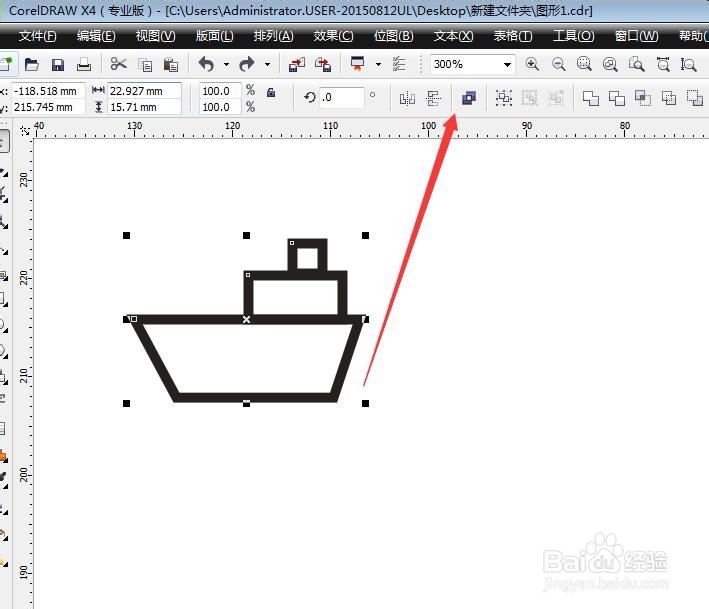
7、进行颜色的调整
选中图形,已经变为一个整体了,这样方便我们填色,打开轮廓笔面板,进行颜色的更改,如下图,完成
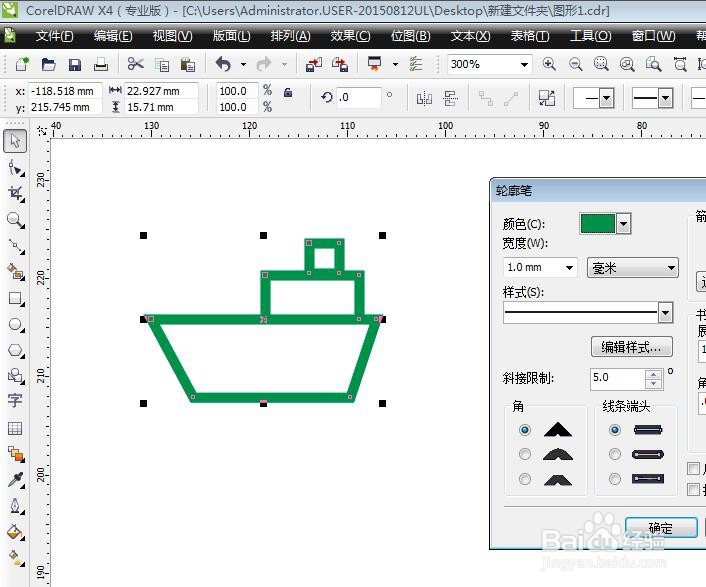
声明:本网站引用、摘录或转载内容仅供网站访问者交流或参考,不代表本站立场,如存在版权或非法内容,请联系站长删除,联系邮箱:site.kefu@qq.com。
阅读量:125
阅读量:62
阅读量:75
阅读量:68
阅读量:146